'>
Jūs nospiežat ieslēgšanas / izslēgšanas pogu tāpat kā katru dienu, un jūsu dators pareizi ieslēdzas - bez pīkstiena skaņas, mirgo gaismas, visi ventilatori griežas ... bet jūsu monitors saka: 'Nav video ieejas', pēc tam jums melns ekrāns. Ja arī jūs esat nonācis šajā sarežģītajā situācijā, nekrītiet panikā. Šeit ir 5 izmēģināmie risinājumi.
Labojumi, kas jāizmēģina:
Iespējams, ka jums nebūs jāmēģina tās visas; vienkārši atrodieties sarakstā, līdz atrodat to, kas jums triks.
- Restartējiet datoru
- Pārbaudiet video kabeli
- Atvienojiet perifērijas ierīces
- Atiestatiet savus BIOS iestatījumus
- Pārinstalējiet RAM
- Padomi bonusa iegūšanai: atjauniniet ierīces draiverus
1. labojums: restartējiet datoru
Dažreiz problēma bez video ievades ir tikai īslaicīga kļūda, kuru var novērst, restartējot datoru.
Ja problēma atkārtojas pēc atsāknēšanas, veiciet nākamo labojumu.
2. labojums: pārbaudiet video kabeli
Ja jūsu video kabelis ir atlaidies, attēla signāls netiks pārraidīts, un tas var izraisīt monitorā video ievades ziņojumu. Tātad, vispirms pārliecinieties, vai video kabelis darbojas pareizi, pēc tam atkārtoti pievienojiet monitoru datoram. Izpildiet tālāk sniegtos norādījumus:
1) Nospiediet un turiet ieslēgšanas poga līdz dators izslēgsies.
2) Atvienojiet video kabelis kas savieno jūsu monitoru ar datoru.
3) Pārbaudiet ostu savienotāji datorā un monitorā.
Ja kāds ierīces savienotājs ir saliekts vai bojāts, jums tas jānogādā remontdarbnīcā.

4) Pārbaudiet, vai jūsu video kabelis ir bojāts.
Ja video kabelis ir kārtībā, atkārtoti pievienojiet datoru monitoram. Vai arī, ja jums ir vēl viens video kabelis pieejams, mēģiniet savienot abas ierīces, izmantojot jauno kabeli.
5) Lai pārbaudītu problēmu, ieslēdziet datoru.
Ja atkal rodas kļūda Bez video ievades, lasiet tālāk un pārbaudiet zemāk redzamo labojumu.
3. labojums: atvienojiet perifērijas ierīces
Pie datora pievienotās perifērijas ierīces var arī traucēt monitora pareizu darbību un izraisīt problēmu ar video ievades problēmu. Mēģiniet atvienot visas perifērijas ierīces, lai redzētu, vai tas novērš jūsu problēmu. Lūk, kā:
1) Nospiediet un turiet ieslēgšanas poga līdz dators izslēgsies.
2) Atvienojiet visus perifērijas ierīces (jūsu printeris, skeneris, pele utt.).
3) Mēģiniet vēlreiz ieslēgt datoru.
Ja jūsu monitors darbojas pareizi, tas nozīmē, ka problēmu izraisa viens no noņemtajiem perifērijiem. Jums vajadzētu atkārtoti instalējiet katru ierīci atgriezieties datorā un katru reizi pārbaudiet tos. Pēc tam atradīsit konkrēto ierīci, kas izraisa jūsu problēmu.
Kad esat to identificējis, nomainiet problemātisko ierīci. Vai arī sazinieties ar ierīces ražotāju, lai saņemtu palīdzību.
Ja monitors joprojām nedarbosies, izmēģiniet tālāk sniegto labojumu.
4. labojums: atiestatiet BIOS iestatījumus
Nepareizi BIOS iestatījumi var izraisīt arī monitora kļūmi. Lai uzzinātu, vai tā ir galvenā problēma, jums vajadzētu atiestatīt BIOS rūpnīcas iestatījumus. Lūk, kā to izdarīt:
1) Nospiediet un turiet ieslēgšanas poga līdz dators izslēgsies.
2) Atvienojiet Maiņstrāvas vads no barošanas avota un pēc tam atveriet datora korpusu.
3) Mātesplatē noņemiet CMOS akumulators ar naglu vai nevadošu skrūvgriezi.
CMOS akumulators izskatās šādi

4) Pagaidiet 5 minūtes un pēc tam atkārtoti instalējiet savu CMOS akumulators .
5) Pievienojiet Maiņstrāvas vads strāvas padevei un pēc tam ieslēdziet datoru.
Ja problēma joprojām pastāv, izmēģiniet tālāk sniegto labojumu.
5. labojums: Pārinstalējiet RAM un grafisko karti
Dažos gadījumos var rasties kļūda Bez video ievades, ja aparatūra nav pareizi instalēta. Ja vēlaties atvērt datora korpusu, mēģiniet pārinstalēt RAM un grafisko karti, lai redzētu, vai tas novērš jūsu problēmu. Izpildiet tālāk sniegtos norādījumus:
1) Nospiediet un turiet ieslēgšanas poga līdz dators izslēgsies.
2) Atvienojiet Maiņstrāvas vads no barošanas avota un pēc tam atveriet datora korpusu.
Šis process mainīsies atkarībā no dažādiem datoru tipiem. Ja nezināt, kā to izdarīt, skatiet datora dokumentāciju vai meklējiet speciālista palīdzību.3) Noņemiet RAM.
Mātesplatē jums vajadzētu pamanīt divas cilnes atmiņas slota abās pusēs. Nospiediet katru cilni uz leju un prom no atmiņas slota. Ja tas izdarīts pareizi, atmiņai vajadzētu parādīties un, tiklīdz abas cilnes atrodas prom no atmiņas moduļa, varat bez piepūles izņemt atmiņu.
RAM izskatās šādi:

4) Put jūsu RAM atpakaļ slotā.
5) Pievienojiet Maiņstrāvas vads strāvas padevei un pēc tam ieslēdziet datoru.
6) Ja jūsu monitors joprojām netiek rādīts, izslēdziet datoru vēlreiz un pārbaudiet, vai grafikas karte ir pareizi sēdējis.
Ja problēma joprojām pastāv, iespējams, vēlēsities nogādāt datoru remontdarbnīcā un lūgt speciālista palīdzību.Cerams, ka šis raksts palīdzēja! Lūdzu, atstājiet komentāru zemāk, ja jums ir kādi ieteikumi vai jautājumi.
Bonusa padoms: atjauniniet ierīces draiverus
Trūkstoši vai novecojuši ierīces draiveri var radīt dažādas problēmas jūsu datorā, piemēram, zilā ekrāna kļūdas. Ir svarīgi, lai jūsu aparatūrai vienmēr būtu jaunākais pareizais draiveris. Ir divi veidi, kā iegūt pareizo draiveri:
Manuāla draiveru atjaunināšana - Varat manuāli atjaunināt draiverus, dodoties uz aparatūras ražotāja vietni un meklējot jaunāko pareizo draiveri. Noteikti izvēlieties tikai tādu draiveri, kas ir saderīgs ar jūsu Windows versiju.
Automātiska draivera atjaunināšana - Ja jums nav laika, pacietības vai datorprasmju, lai manuāli atjauninātu draiverus, tā vietā varat to izdarīt automātiski Vadītājs viegli . Driver Easy automātiski atpazīs jūsu sistēmu un atradīs pareizo draiveri grafiskajam produktam un jūsu Windows versijai, un tas tos pareizi lejupielādēs un instalēs:
1) Lejupielādēt un instalējiet Driver Easy.
2) Palaidiet Driver Easy un noklikšķiniet uz Skenēt tagad pogu. Pēc tam Driver Easy skenēs jūsu datoru un atklās visus problēmu draiverus.
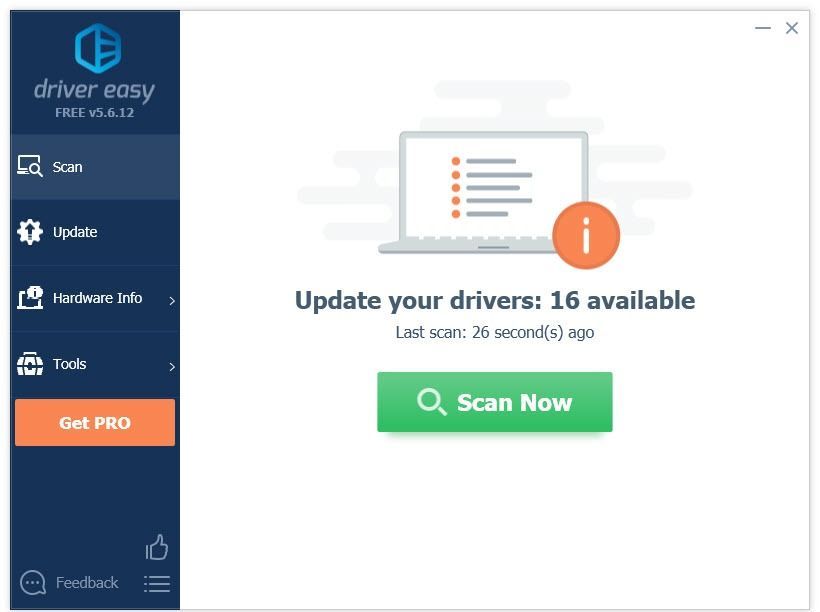
3) Noklikšķiniet uz Atjaunināšanas poga blakus draiverim jums automātiski jāielādē pareizā draivera versija, pēc tam to varat manuāli instalēt (to varat izdarīt ar BEZMAKSAS versiju).
Vai noklikšķiniet Atjaunot visu lai automātiski lejupielādētu un instalētu pareizo visu draiveru versiju, kuru jūsu sistēmā trūkst vai ir novecojusi. (Tas prasa Pro versija kas nāk ar pilns atbalsts un 30 dienu naudas atmaksas garantija . Noklikšķinot uz Atjaunināt visu, jums tiks lūgts veikt jaunināšanu.)
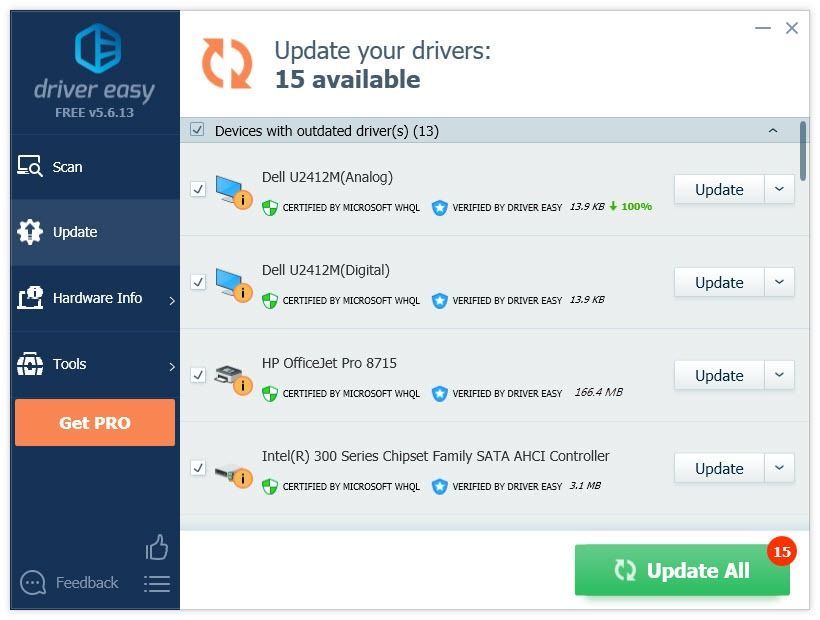 Ja jums nepieciešama palīdzība, lūdzu, sazinieties ar Driver Easy atbalsta komandu vietnē support@drivereasy.com .
Ja jums nepieciešama palīdzība, lūdzu, sazinieties ar Driver Easy atbalsta komandu vietnē support@drivereasy.com .






